Inhaltsverzeichnis
Eine Einfachauswahl-Spalte ist ideal, wenn Sie Ihren Zeilen genau eine Option aus einer zu definierenden Liste von Optionen zuweisen möchten. Die Optionen erhalten bunte Labels, mit denen Sie Ihre Datensätze in Kategorien einordnen und Tabellen übersichtlich gestalten können.
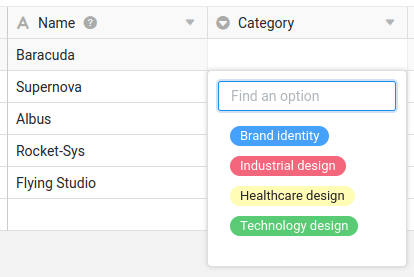
Anlegen einer Einfachauswahl-Spalte
Das Anlegen einer Einfachauswahl-Spalte ist kinderleicht und mit wenigen Klicks erledigt. Ausführliche Informationen finden Sie unter Hinzufügen einer Spalte .
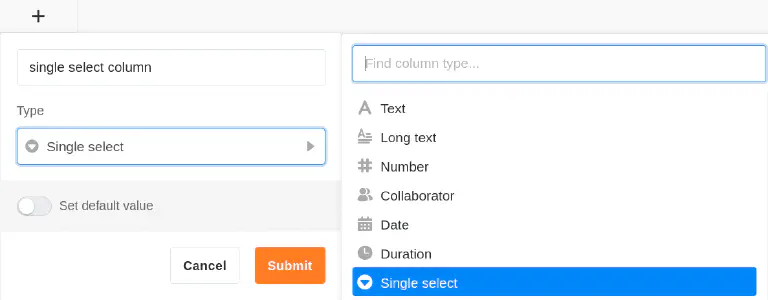
- Klicken Sie auf das Plus-Symbol rechts neben der letzten Spalte einer Tabelle.
- Geben Sie der neuen Spalte einen Namen.
- Wählen Sie als Spaltentyp Einfachauswahl.
- Bestätigen Sie mit Abschicken.
Auswahl-Optionen hinzufügen
In einer Einfachauswahl-Spalte können Sie diverse Optionen anlegen, aus denen Sie im Anschluss beim Befüllen der Zellen wählen können. Neue Optionen können Sie der Spalte auf mehreren Wegen hinzufügen:
- Optionen über die Spalteneinstellungen hinzufügen
- Optionen über die Zellen der Einfachauswahl-Spalte hinzufügen
- Optionen importieren
Optionen über die Spalteneinstellungen hinzufügen
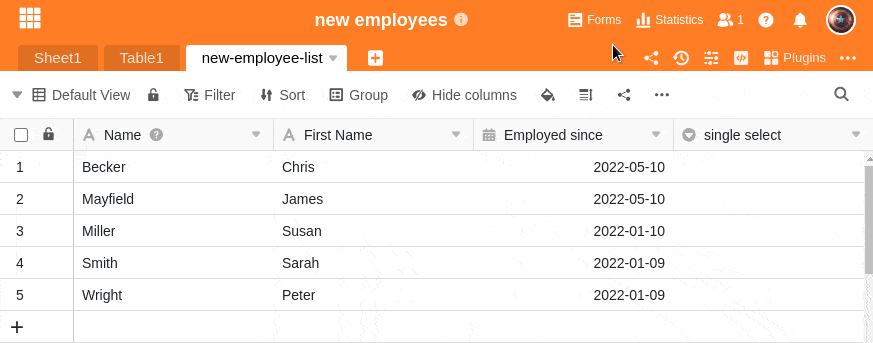
- Klicken Sie auf den Drop-down-Pfeil rechts neben dem Namen einer Einfachauswahl-Spalte.
- Gehen Sie auf Einfachauswahl bearbeiten.
- Erstellen Sie beliebig viele Optionen, indem Sie auf Option hinzufügen klicken.
- Bestätigen Sie jede Eingabe mit der Enter-Taste.
- Bei Bedarf können Sie die den Optionen zugewiesenen Farben anpassen.
Optionen über die Zellen der Einfachauswahl-Spalte hinzufügen
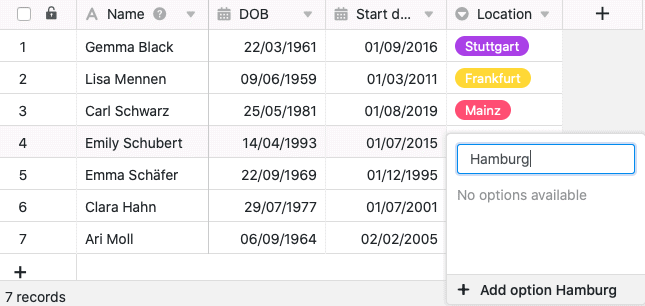
- Machen Sie einen Doppelklick auf eine Zelle der Einfachauswahl-Spalte.
- Geben Sie in das Suchfeld einen passenden Begriff ein, den Sie als neue Option definieren möchten.
- Klicken Sie auf Option hinzufügen.
- Der eingegebene Begriff wird anschließend der ausgewählten Zelle zugewiesen und zu den verschiedenen Auswahl-Optionen der Spalte hinzugefügt.
Optionen exportieren und importieren
Sie können die Optionen nicht nur manuell eingeben, sondern auch bequem aus einer bestehenden Spalte exportieren und in eine andere Spalte importieren. Dies erspart Ihnen viel Arbeit, wenn Sie die gleichen Optionen – auch über verschiedene Bases hinweg – für mehrere Einfach- und Mehrfach-Auswahlspalten verwenden möchten.
Optionen aus einer Auswahlspalte exportieren
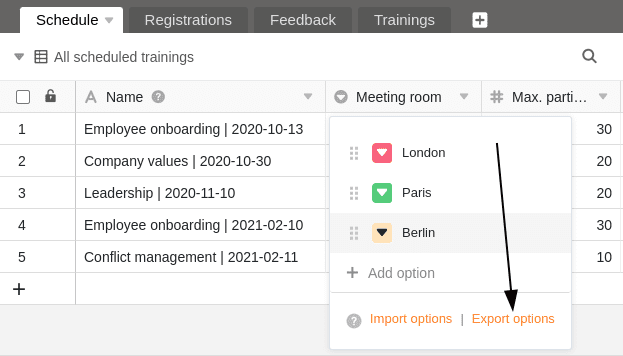
- Klicken Sie auf den Drop-down-Pfeil rechts neben dem Namen einer Einfach- oder Mehrfach-Auswahlspalte.
- Wählen Sie Einfachauswahl bearbeiten bzw. Mehrfachauswahl bearbeiten.
- Klicken Sie auf Optionen exportieren.
Die Optionen werden nun als JSON-Datei exportiert. Je nach Browser-Einstellungen wurde der Download entweder direkt auf Ihrem Gerät gespeichert oder Sie müssen noch einen Speicherort angeben. Im nächsten Schritt können Sie die Optionen in eine andere Einfach- oder Mehrfach-Auswahlspalte importieren.
Optionen in eine Auswahlspalte importieren
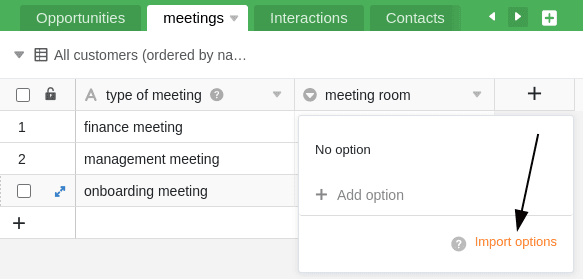
- Klicken Sie auf den Drop-down-Pfeil rechts neben dem Namen einer Einfach- oder Mehrfach-Auswahlspalte.
- Wählen Sie Einfachauswahl bearbeiten bzw. Mehrfachauswahl bearbeiten.
- Klicken Sie auf Optionen importieren.
- Wählen Sie die JSON-Datei von Ihrem Gerät aus und bestätigen Sie den Upload.
Die Optionen werden anschließend in die ausgewählte Spalte importiert und stehen zum Befüllen der entsprechenden Zellen bereit. Sie können natürlich weiterhin Optionen ergänzen, löschen und nach Belieben bearbeiten.
Farben der Auswahl-Optionen
Um die Ansicht innerhalb einer Tabelle optisch zu gestalten, ordnet SeaTable jeder Option in einer Einfachauswahl- oder Mehrfachauswahl-Spalte eine Farbe zu. Über den oben genannten Weg zu den Optionen können Sie diese zufällig zugewiesene Farbe nachträglich anpassen.
Sie öffnen den Farbwähler, indem Sie auf das farbig hinterlegte Dreieck-Symbol vor dem Namen der Option klicken.
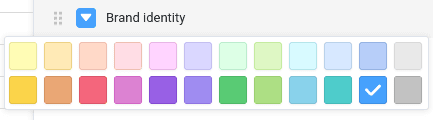
Aktuell stehen Ihnen 24 Farben zur Verfügung, um die jeweiligen Optionen visuell hervorzuheben. Mit einem Enterprise-Abo haben Sie zudem die Möglichkeit, eigene Farben für Ihre Auswahl-Optionen anzulegen.
Reihenfolge der Optionen ändern
Die Reihenfolge der Optionen ist von entscheidender Bedeutung, wenn Sie nach einer Einfachauswahl-Spalte sortieren oder gruppieren möchten. SeaTable ordnet die Optionen nämlich nicht alphabetisch, sondern richtet sich flexibel nach der Reihenfolge der Optionen, die Sie nach Ihren Wünschen festlegen können.
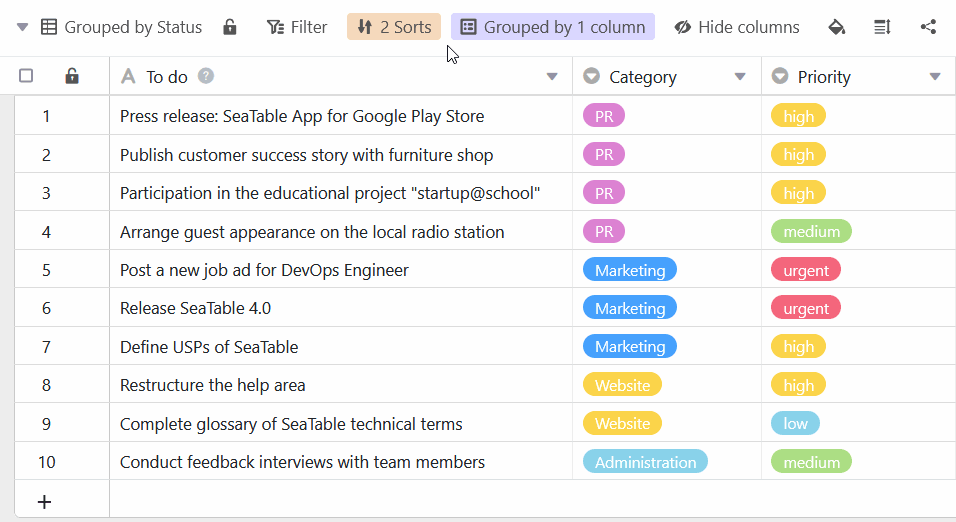
- Klicken Sie auf den Drop-down-Pfeil rechts neben dem Namen der Einfachauswahl-Spalte.
- Gehen Sie auf Einfachauswahl bearbeiten.
- Ziehen Sie eine Option per Drag-and-Drop an die gewünschte Stelle. Nutzen Sie dafür die Greiffläche mit den sechs Punkten, die sich links vor jeder Option befindet.
Standardwert festlegen
Bei jeder Einfachauswahl-Spalte haben Sie die Möglichkeit, einen voreingestellten Standardwert festzulegen . Der Standardwert wird jeder neuen Zeile automatisch als Option zugewiesen.
- Klicken Sie auf den Drop-down-Pfeil rechts neben dem Namen der Einfachauswahl-Spalte.
- Gehen Sie auf Standardwert festlegen.
- Wählen Sie aus der Liste die Option, die als Standardwert dienen soll.
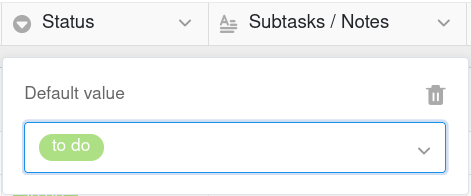
Wenn Sie den Standardwert wieder löschen möchten, klicken Sie auf das Papierkorb-Symbol .
Kaskadierung einer Einfachauswahl
Mithilfe der Kaskadierungsfunktion können Sie für jede Einfachauswahl-Spalte eine übergeordnete Spalte desselben Typs festlegen, welche die zur Verfügung stehenden Optionen der untergeordneten Einfachauswahl-Spalte einschränkt. Dies bietet folgende Vorteile:
- Mithilfe einer Kaskadierung können Sie die Anzahl an Optionen reduzieren, die in einer anderen Einfachauswahl-Spalte zur Verfügung stehen.
- Indem Sie Abhängigkeiten definieren, können Sie logische Zusammenhänge zwischen zwei Einfachauswahl-Spalten herstellen.
- Besonders bei einer großen Anzahl an Optionen, kann dies sehr hilfreich sein, um Fehler zu minimieren, die beim Einpflegen von Daten entstehen können.
- Darüber hinaus können Kaskadierungen von Einfachauswahl-Spalten auch dabei helfen, Arbeitsprozesse zu beschleunigen.
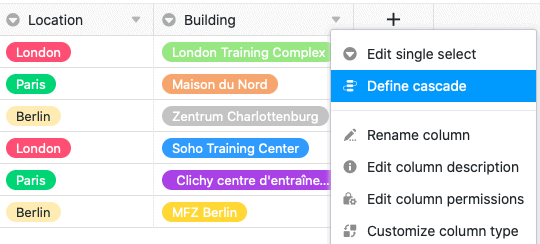
- Klicken Sie auf den Drop-down-Pfeil einer Einfachauswahl-Spalte.
- Klicken Sie auf Kaskadierung definieren.
- Wählen Sie eine Einfachauswahl-Spalte aus, die als übergeordnete Spalte fungieren soll.
- Weisen Sie den übergeordneten Optionen dieser Spalte beliebig viele untergeordnete Optionen in der aktuellen Spalte zu.
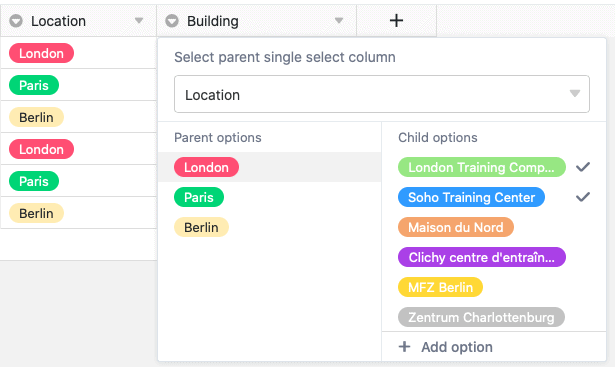
Beispiel für eine sinnvolle Kaskadierung
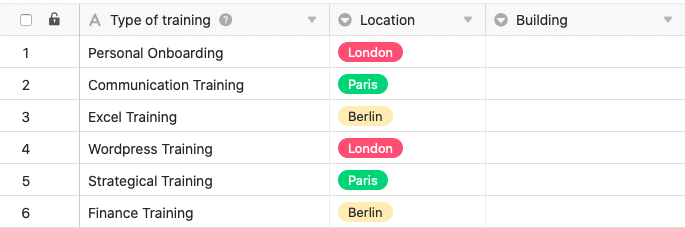
In diesem Beispiel enthält die Tabelle Daten über verschiedene Fortbildungs-/Trainingseinheiten von Mitarbeitern. Neben der ersten Spalte, die verschiedene Trainings erfasst, existiert bereits eine Einfachauswahl-Spalte, die den jeweiligen Standort des Trainings angibt. Für eine weitere Einfachauswahl-Spalte, welche das genaue Gebäude erfasst, wird in diesem Beispiel eine Kaskadierung definiert.
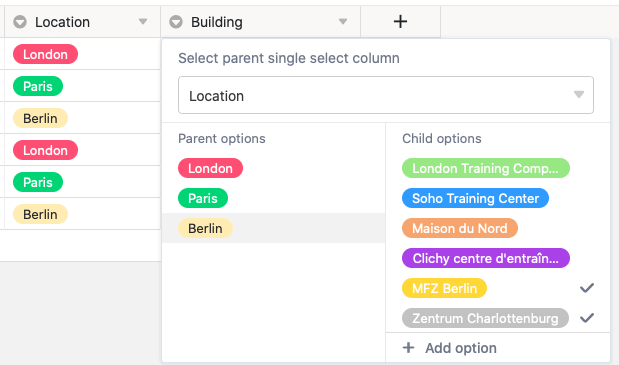
Als übergeordnete Einfachauswahl-Spalte dient in diesem Beispiel die Spalte “Location”, welche die Stadt angibt, in der das jeweilige Training stattfindet. Im nächsten Schritt weist man nun den drei Städten in dieser Spalte untergeordnete Optionen aus der neu angelegten Einfachauswahl-Spalte “Building” zu. Konkret werden den drei Optionen London, Paris und Berlin die Gebäude zugewiesen, die sich in der jeweiligen Stadt befinden.
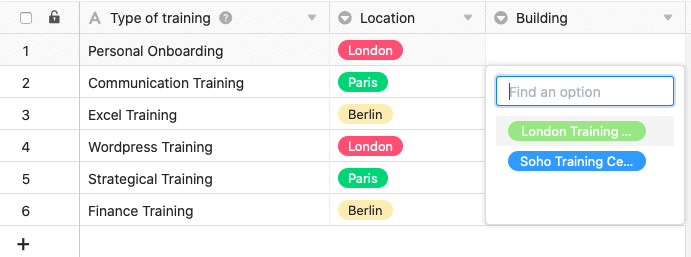
Welche Optionen bzw. Gebäude in einer Zelle der untergeordneten Spalte “Building” auswählbar sind, hängt nun von der Stadt ab, welche in derselben Zeile bei der Einfachauswahl-Spalte “Location” ausgewählt ist. Dadurch können Sie ausschließlich die Gebäude auswählen, die sich wirklich in der entsprechenden Stadt befinden.